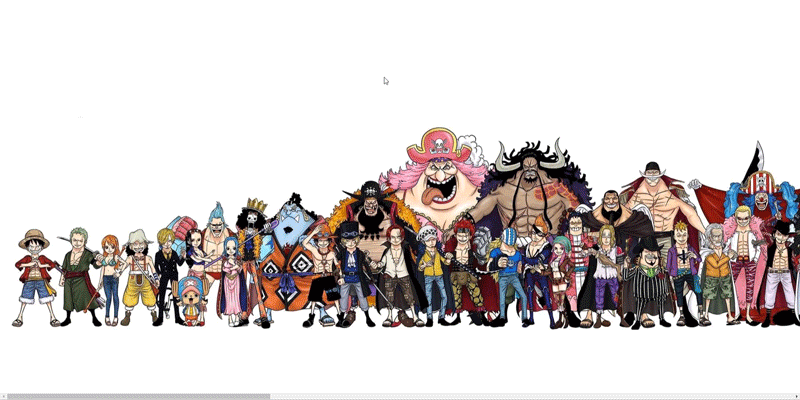更改Windows的鼠标滚动方式为Mac方式(win鼠标滚轮反向)
将Windows的滚动方向更改成和Mac一致的“自然”滚动
用习惯Mac系统偶尔用Windows,或者在Mac和Win之间倒腾来倒腾去的同学,一般来说最痛苦的就是鼠标滚轮方向不一致。
基本上我们知道苹果系统里到是可以把鼠标滚轮方向设置成和Windows一样的方向,但是那就 触摸板的“上、下”方向也反过来了,这也太反人类了……
所以看来我们可以考虑的主要还是在Windows上下手,而且用习惯的话还是觉得Mac系统的滚轮方向才更科学一些……当然,不排除这是因为更习惯MAC……那就让我们拿出注册表大法!!!
一、查看鼠标设备号:
1.设置
2.设备

3.鼠标→其他鼠标设置

4.硬件→属性
5.详细信息→设备实例路径→值
留存这个页面,接下来进行注册表更改
二、修改注册表信息
1.win+R=cmd → 输入regedit → 进入“注册表管理器“
2.依次进入→
“ HKEY_LOCAL_MACHINE \ SYSTEM \ CurrentControlSet \ Enum \ HID \ ??? \ ??? \ Device Parameters ”→
找到“ FlipFlopWheel ”
3.根据“值”信息找到对应的注册表信息

-
FlipFlopWheel字段 默认0,修改成1。
-
把鼠标拔掉重新插,不用重启!文章来源:https://www.toymoban.com/news/detail-439207.html
-
OK,大功告成!文章来源地址https://www.toymoban.com/news/detail-439207.html
到了这里,关于更改Windows的鼠标滚动方式为Mac方式(win鼠标滚轮反向)的文章就介绍完了。如果您还想了解更多内容,请在右上角搜索TOY模板网以前的文章或继续浏览下面的相关文章,希望大家以后多多支持TOY模板网!